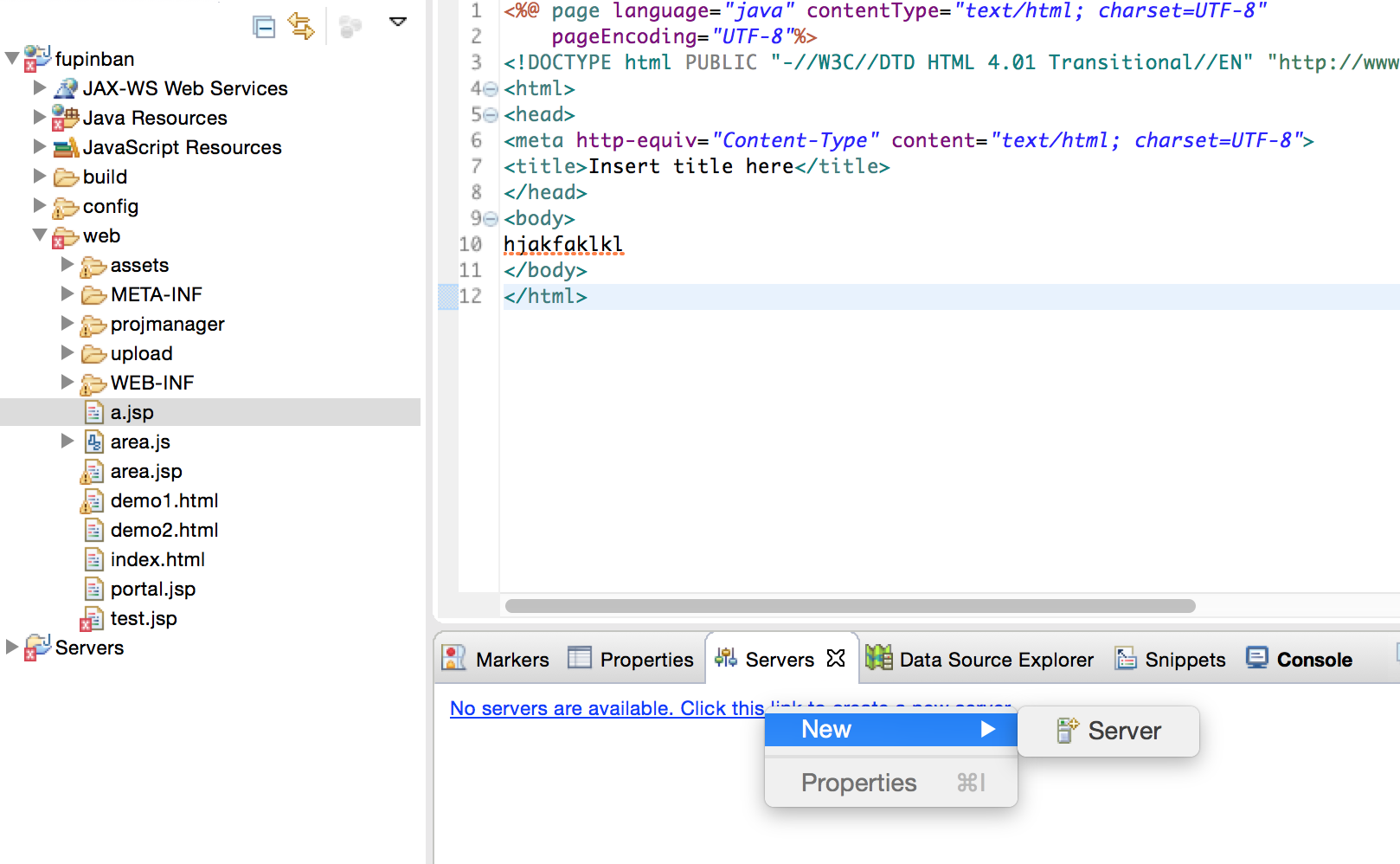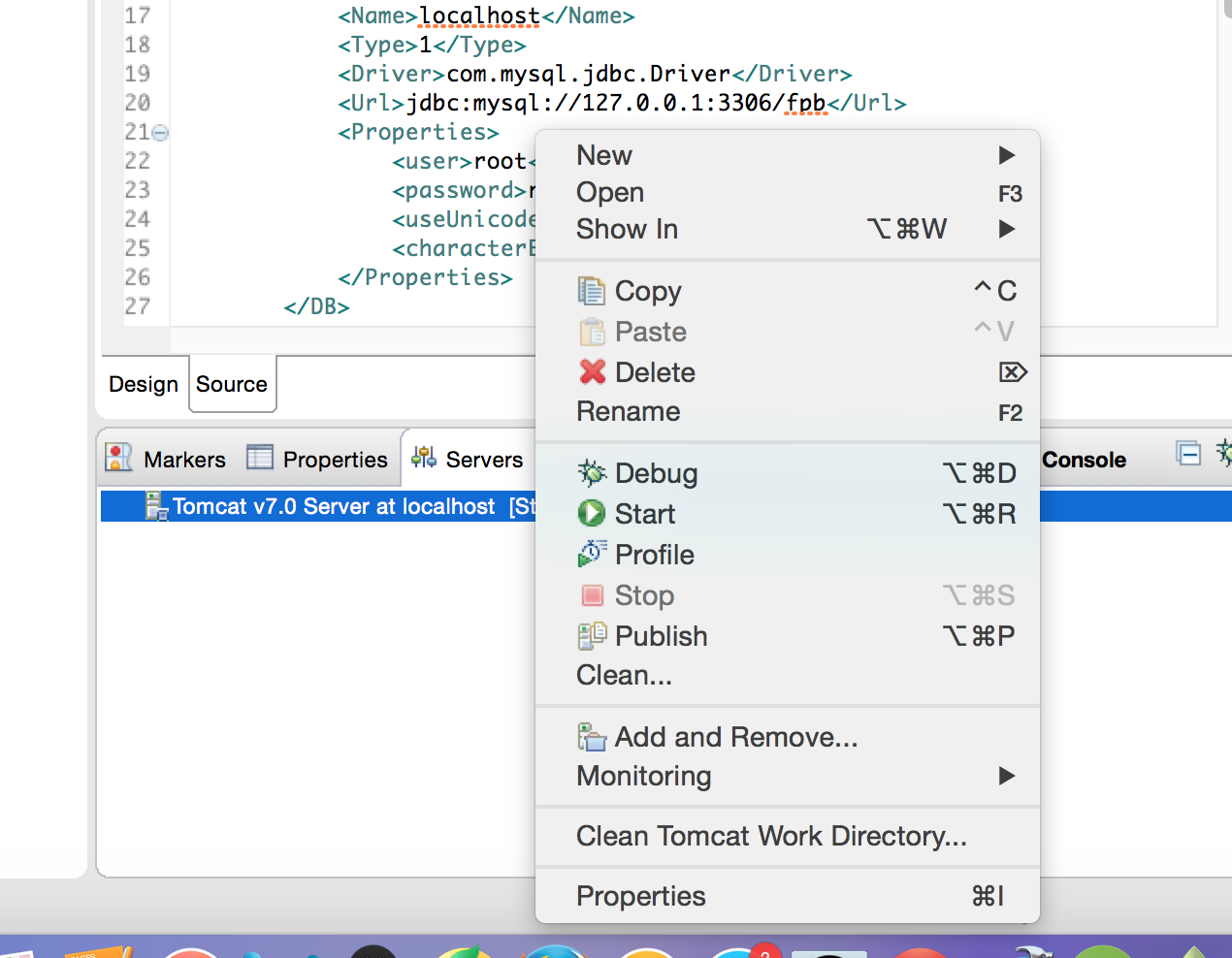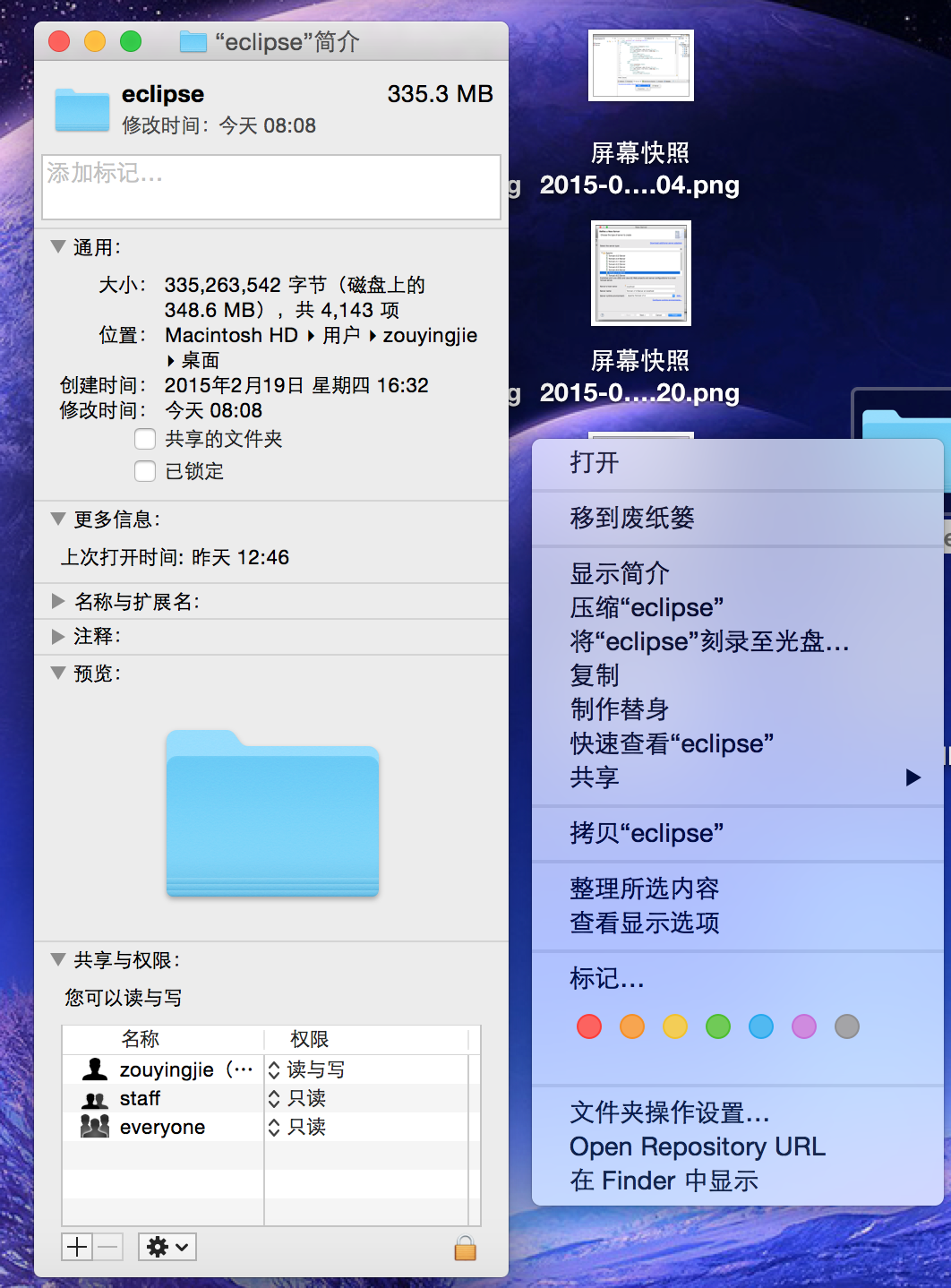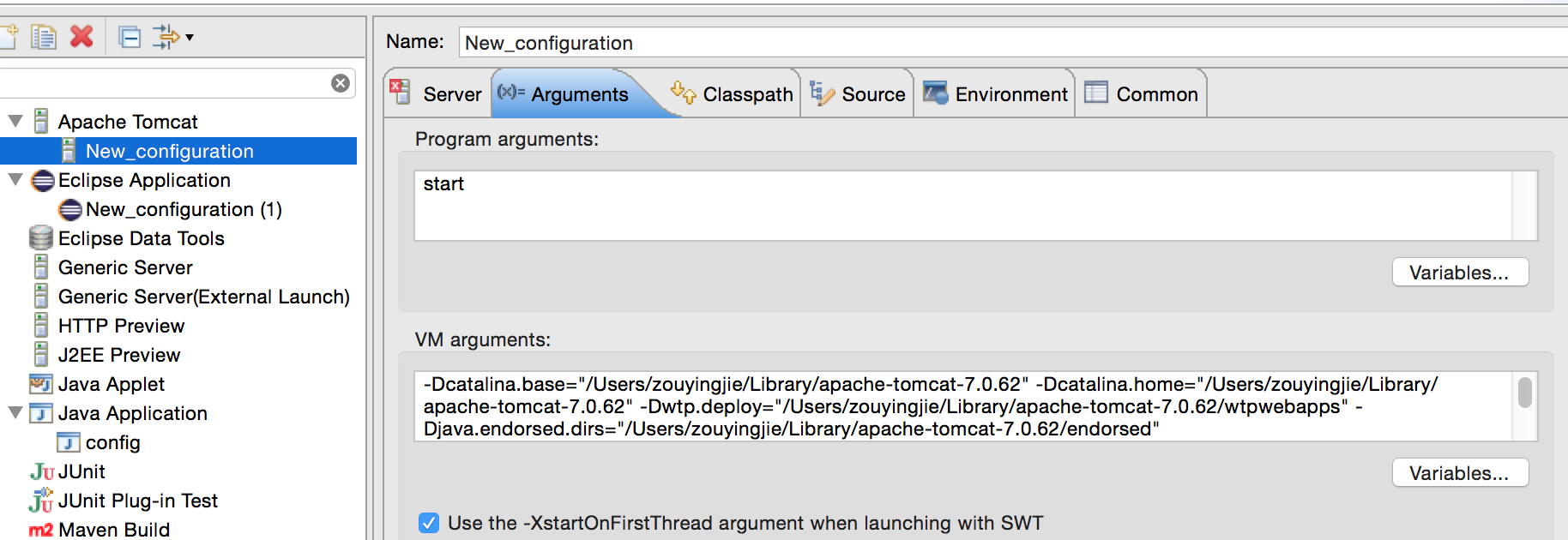Eclipse專案配置以及Tomcat訪問許可權設定
一、eclipse配置Tomcat伺服器
1.點選servers,右鍵–>new–>Server
2.選擇自己安裝好的Tomcat伺服器->next->finish
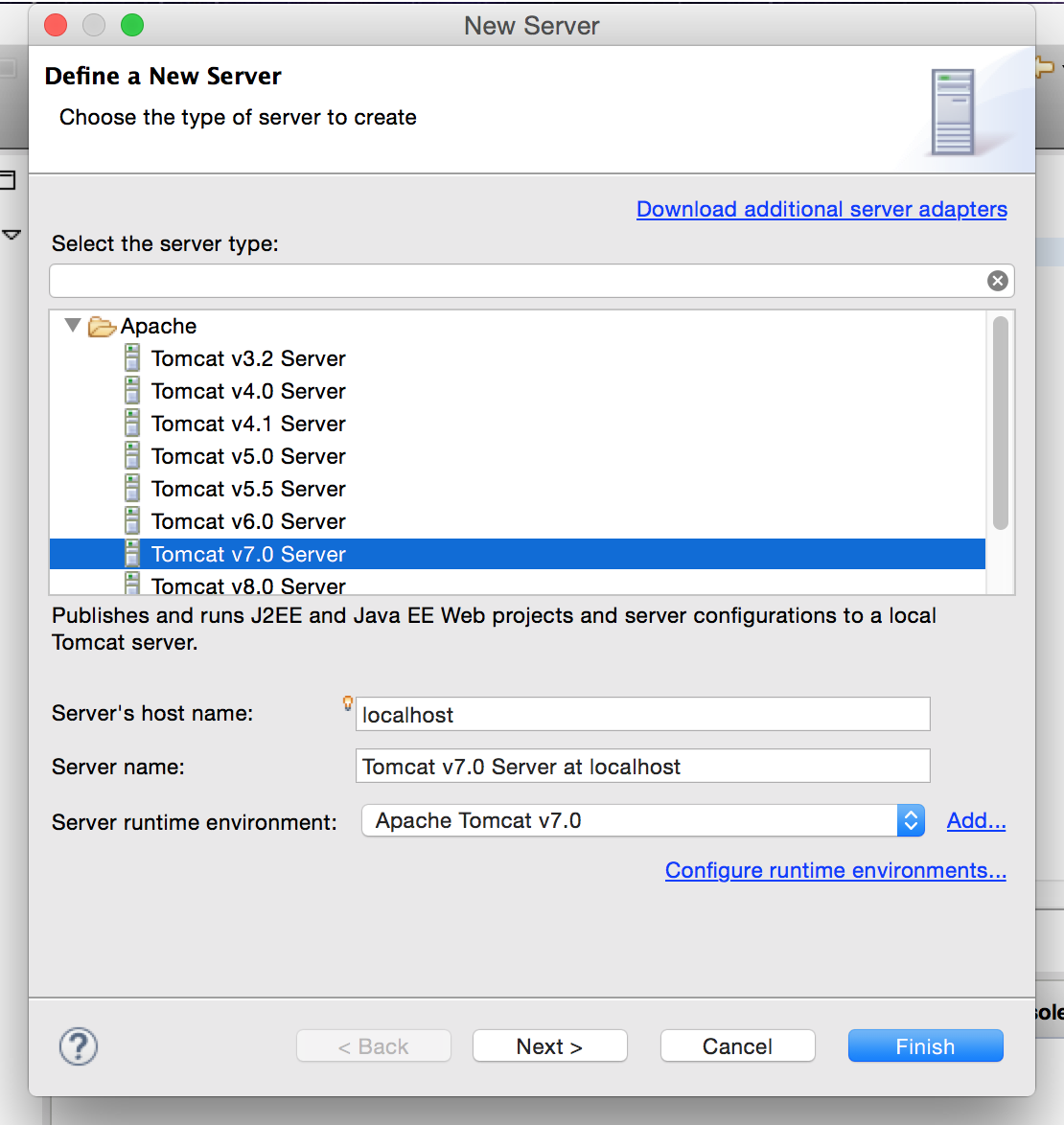
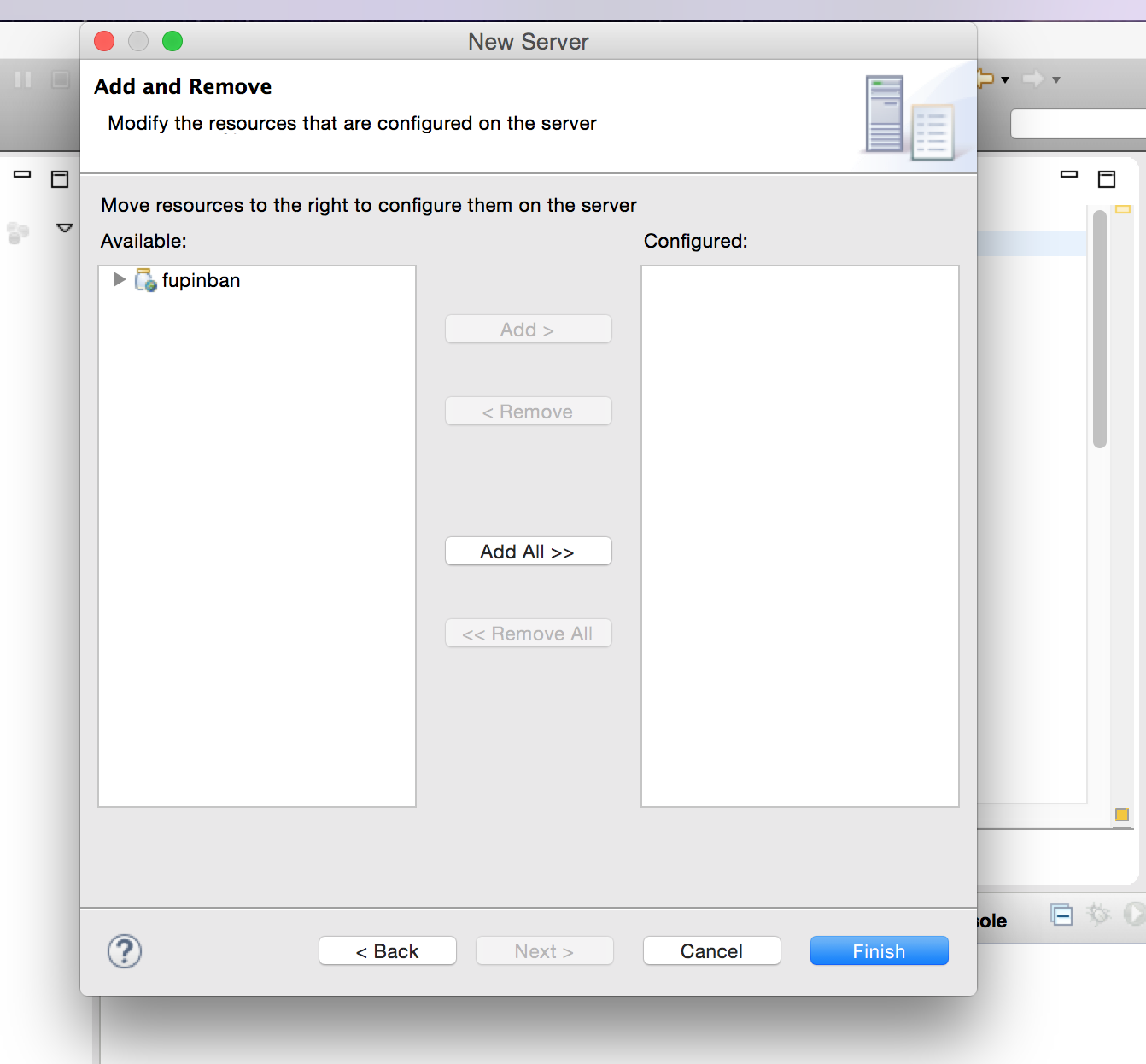
3.對伺服器進行設定
在沒有部署專案的前提下進行設定,將路徑設定到自己安裝的Tomcat路徑
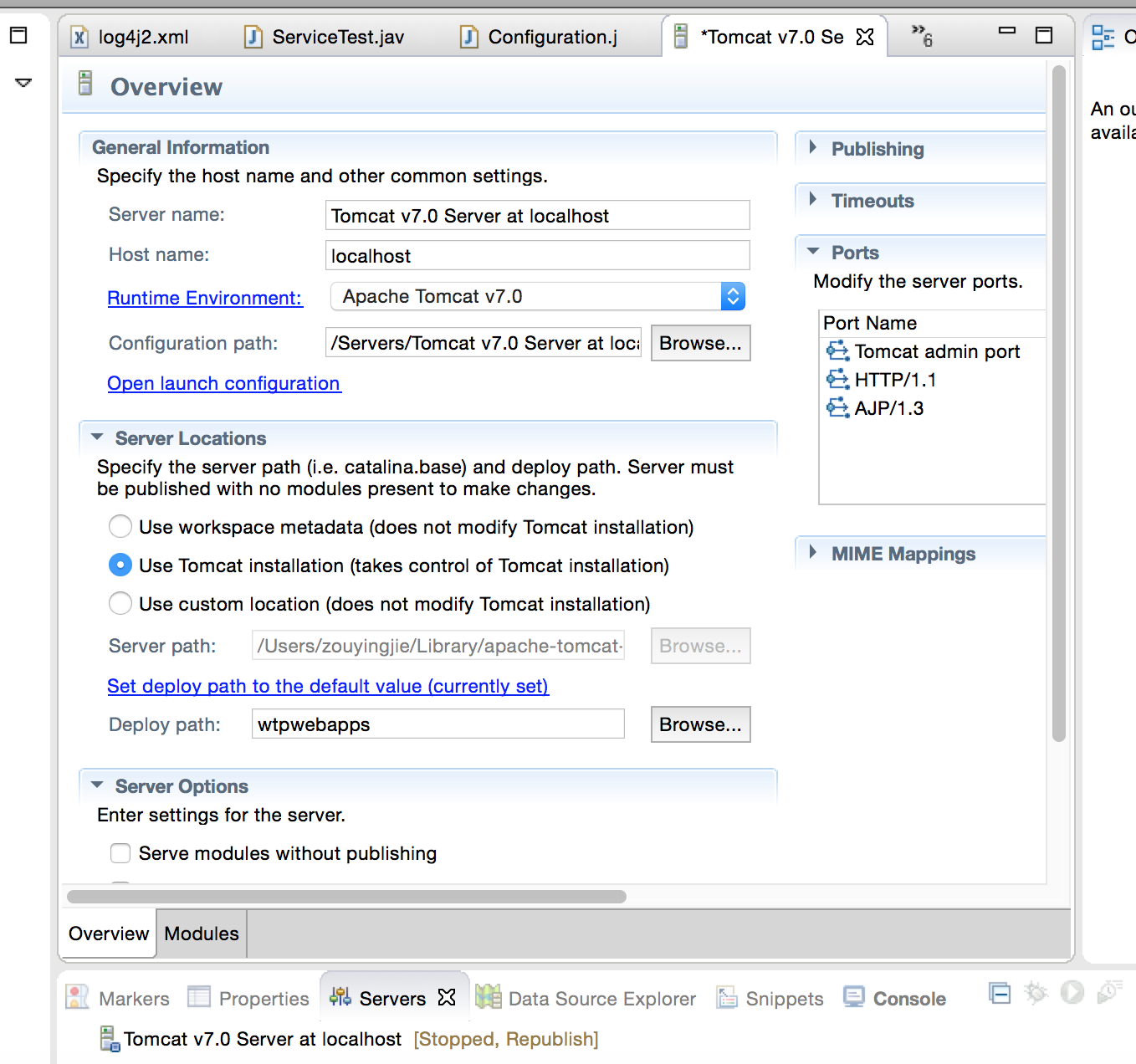
4.部署專案到伺服器
點選已經配置好的伺服器右擊–>add and move,進入對話方塊之後選擇要部署的專案新增即可。
二、Tomcat許可權修改(可應用與所有資料夾下的許可權修改)
在Linux和Unix的各種系統(包括Mac)下,檔案都有自己的訪問許可權,r-4 可讀 ,w-2 可寫, x =1 可執行。
例如-rw-r–r– 表示使用者可讀可寫,使用者組只可度,其他使用者只可讀,表示成數字就是644.
如果希望某個資料夾具有最高許可權,可以將其訪問許可權改為777.在Mac終端中修改,進入要修改的資料夾所在的目錄,然後輸入命令列:sudo chmod 777 修改的資料夾名稱。
例如我要修改Tomcat目錄下的work資料夾的許可權,在進入到該目錄後使用命令:sudo chmod 777 work。
Tomcat在進行專案部署執行的時候可能需要訪問該資料夾,如果沒有許可權那麼會造成不必要的異常出現,修改許可權即可解決。
另外,Mac下提供了便捷的資料夾許可權修改:
右鍵資料夾–>顯示簡介–>點選下面的小鎖對許可權進行
更改–>點選小齒輪可以將修改應用到該檔案目錄的所有子目錄中。
三、Run configuration專案執行配置
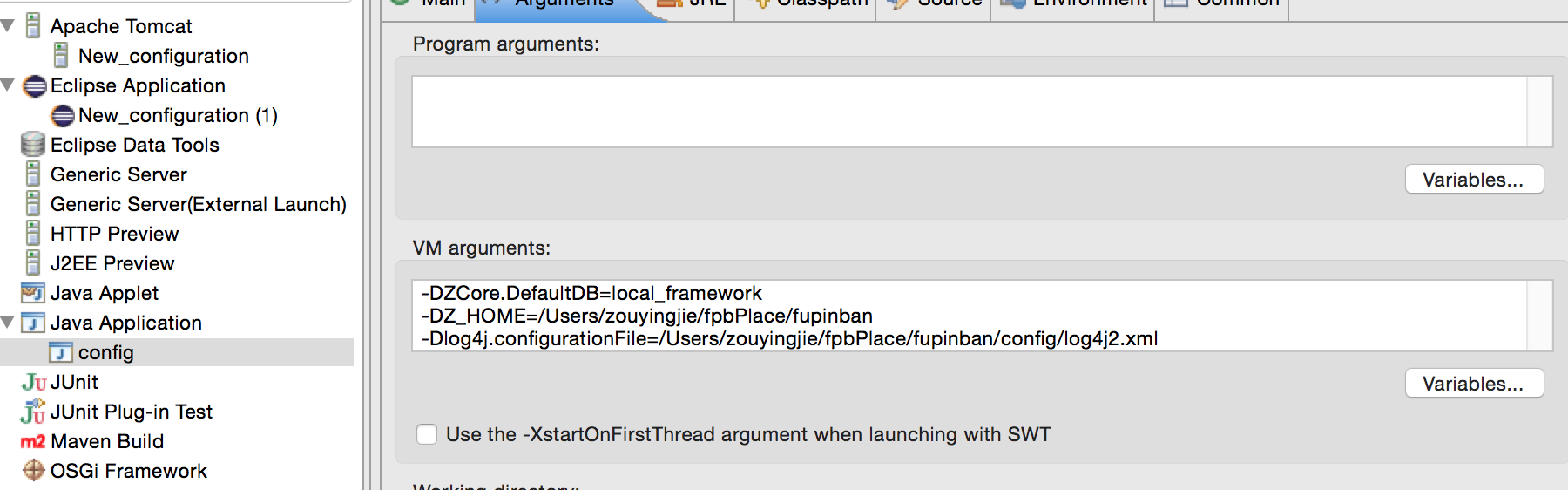
D-HOME的路徑為配置檔案所在檔案目錄的上層目錄,config.xml配置了資料庫等資訊。
另外還要配置Tomcat,將java application中得路徑配置進去才可以訪問。將上圖中得三條內容拷貝到Tomcat中得vm後面